Yazılım Olmadan Word Belgesi Parolası Nasıl Kırılır
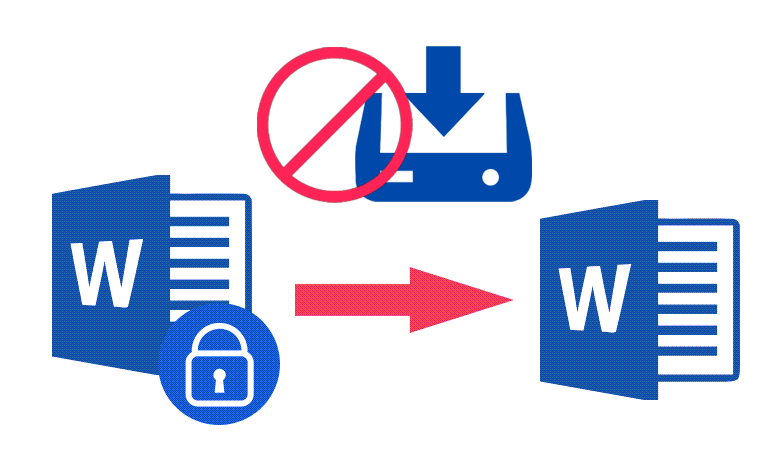
Yazılım yüklemek yerine, önce ekstra yazılım indirmeyi gerektirmeyen çözümler bulmayı tercih edebilirsiniz. Ancak Word belgelerini yalnızca sistem araçlarıyla kırmak mümkün müdür? Belki de şunları kullanmayı deneyebilirsiniz: VBA (Microsoft Visual Basic for Applications), ancak yürütme ifadesini kendiniz yazmanızı gerektirir ve John the Ripper gibi bazı ücretsiz açık kaynaklı şifre kırıcılar kadar iyi değildir. Yukarıda söylenenlerin hepsini söyledikten sonra, yazılım kullanmadan Word belgesi şifresini kırmanın en iyi yolu bazı çevrimiçi Word şifre kırıcıları bulmaktır. Referansınız için burada iki site listeliyoruz.
Çevrimiçi Şifre Çözücü ile Word Belgesi Şifresini Kırın
- KayıpGeçişim
LostMyPass Bulutta çalışır, yani kırma işlemini çalıştırmak için bilgisayar kaynaklarınızı kullanmanıza gerek yoktur. Onlara Word belgenizi verirsiniz ve hesaplamaları kendi bilgisayar kümeleriyle gerçekleştirirler. Daha sonra web sitesi penceresini kapatabilir ve e-posta bildiriminden gelen sonucu bekleyebilirsiniz.
Adım 1. “ŞİMDİ DENE!”ye tıklayın.
LostMyPass ana sayfasına gidin ve kırmızı "HEMEN DENEYİN!" butonuna tıklayın veya şu adımları takip edebilirsiniz: doğrudan bağlantı .
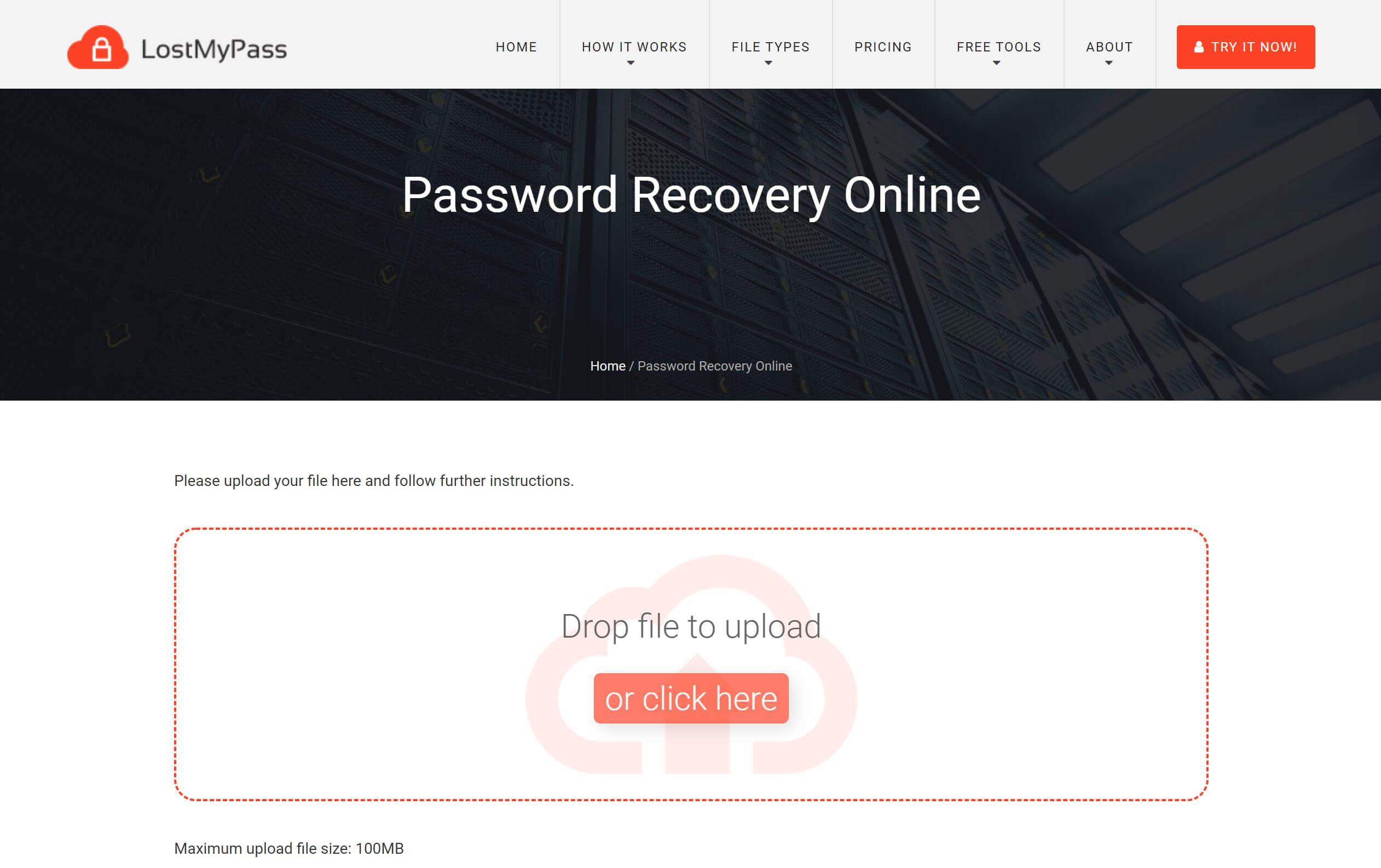
Adım 2. Word Belgenizi Yükleyin
Word belgenizi kutuya bırakın veya yükleme düğmesine tıklayın. Word dosyası yüklemesi tamamlandıktan sonra Zayıf Şifre Kurtarma otomatik olarak başlayacaktır.
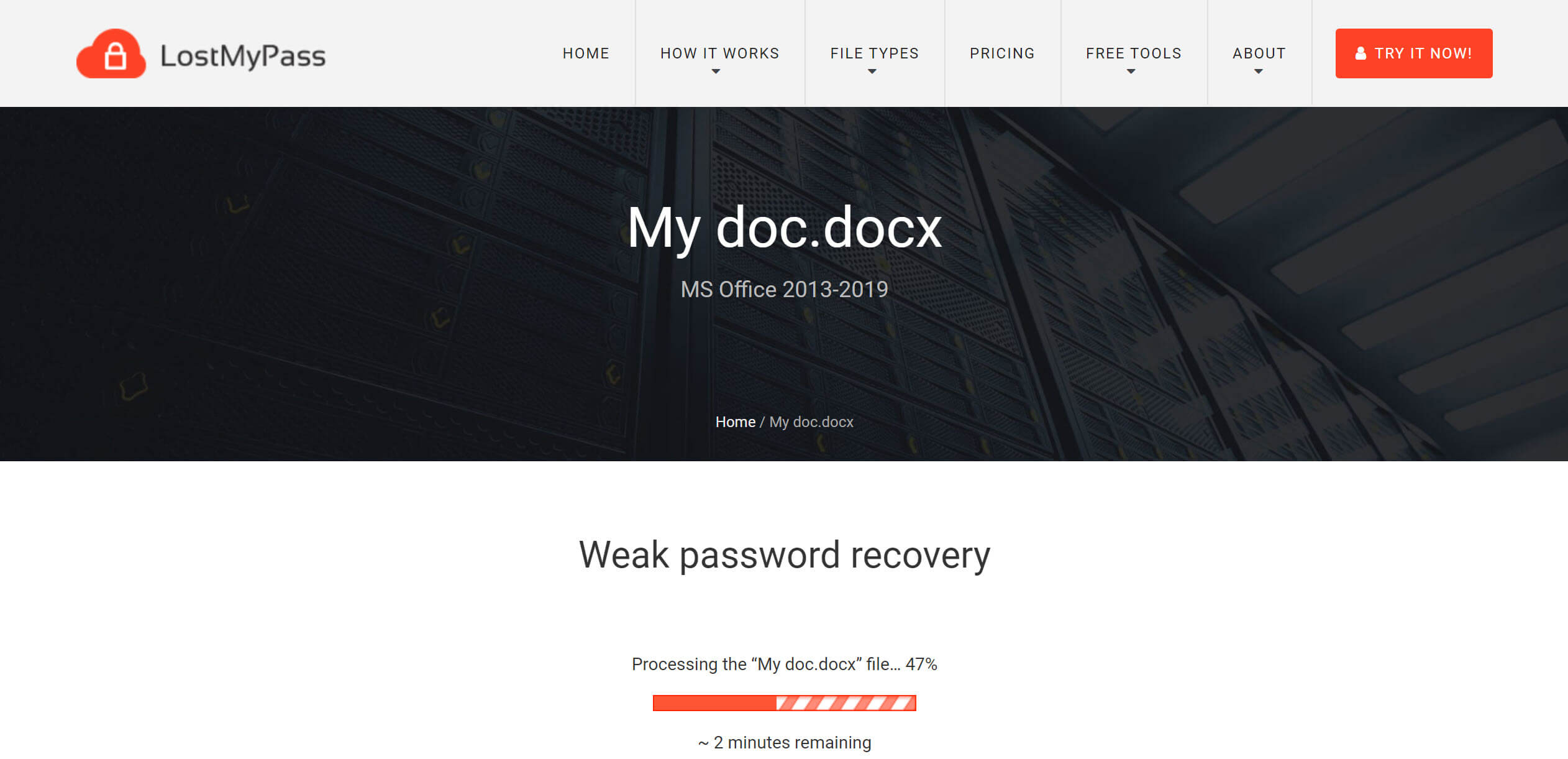
Adım 3. Zayıf Şifre Kurtarma Başarısız Olursa Güçlü Şifre Kurtarma İşlemini Gerçekleştirin
Weak Password Recovery başarılı olursa, harika! Word şifrenizi ücretsiz olarak geri alabilirsiniz. Ancak çoğu durumda, bu kadar şanslı olmayabiliriz. Bu noktada, Strong Password Recovery'yi çalıştırmak için e-postanızı doğrulayıp doğrulamamayı düşünmelisiniz çünkü bu ücretsiz bir hizmet değildir. Bu işe yararsa, şifreyi geri almak için ödeme yapmanız gerekecektir (ödememek sorun değil, sadece şifreyi alamazsınız). Örneğin bir MS Office 2010-2019 Word belgesini ele alalım, başarıyla kırılan şifreyi geri almak için 49 USD gerekir.
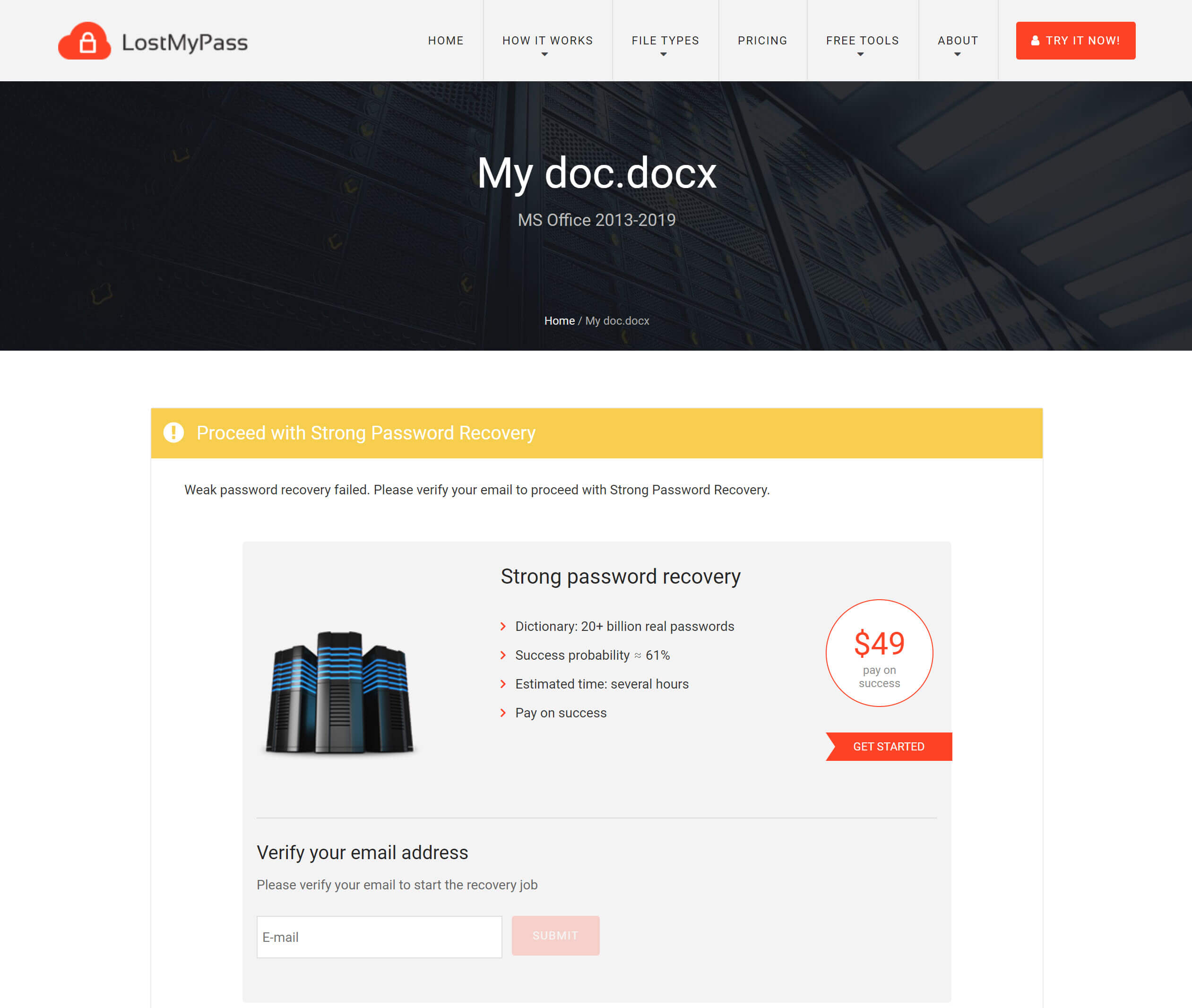
Adım 4. Güçlü Parola Kurtarma Başarısız Olursa Özel Parola Kurtarma İşlemini Gerçekleştirin
0412 şifreli bir Word belgesiyle test ettim. Strong Password Recovery, 24 saat içinde başarıyla kurtardı. Strong Password Recovery hala başarısız olursa ne olur? LostMyPass'ın sağlayabileceği son şey Custom Password Recovery'dir. Şifre hakkında bildiğiniz bilgileri doldurmanız için bir kutuya sahip olacaktır. Ne kadar ayrıntılı olursa o kadar iyi, örneğin hangi karakterlerin olduğu ve konumların ne olduğu gibi.
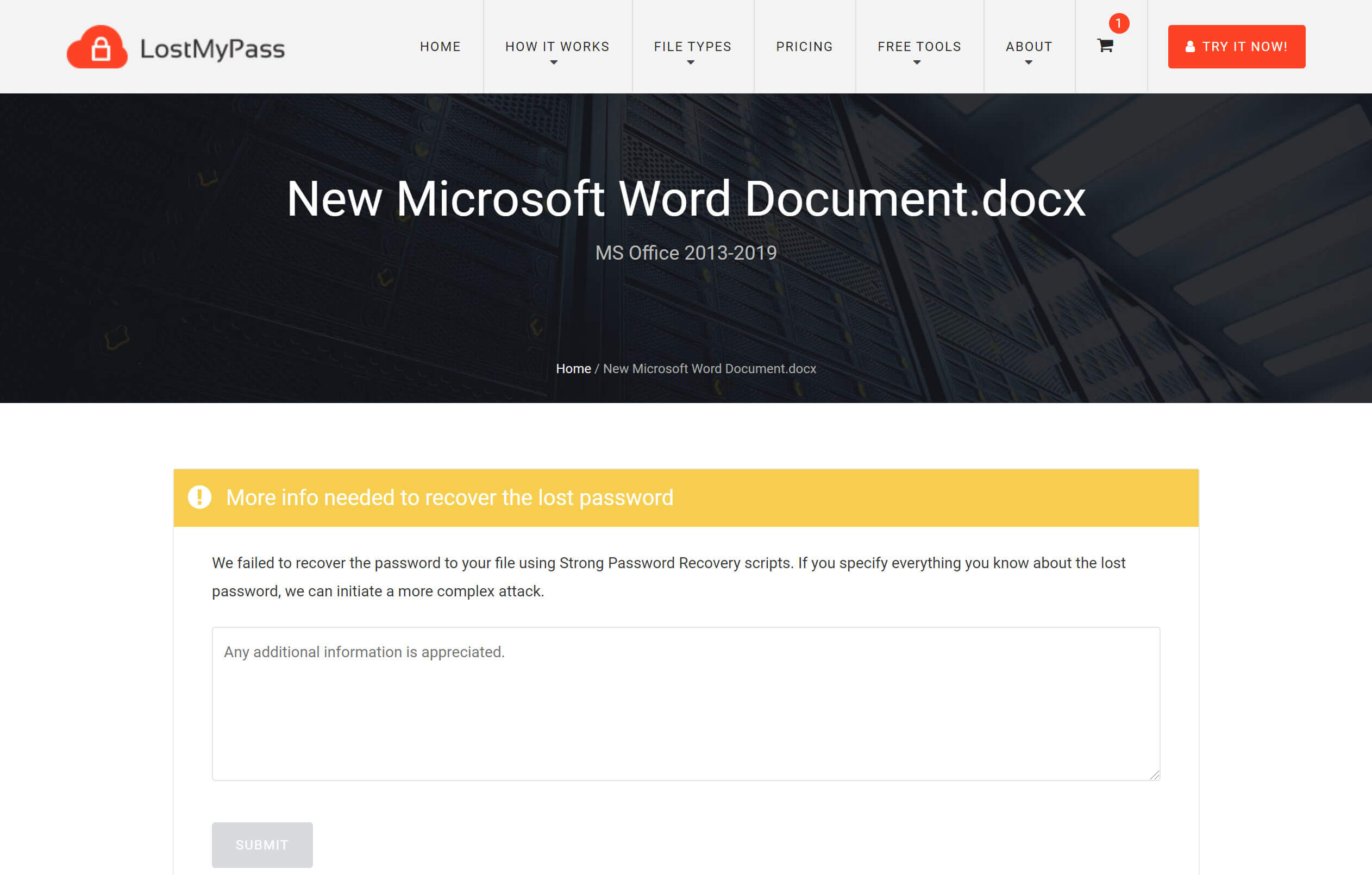
Daha sonra sizinle e-posta yoluyla iletişime geçecekler, esas olarak size fiyatı bildirmek ve devam etmek isteyip istemediğinizi sormak için. Özel Şifre Kurtarma'dan şifreyi geri almak 199 USD'ye mal olur.
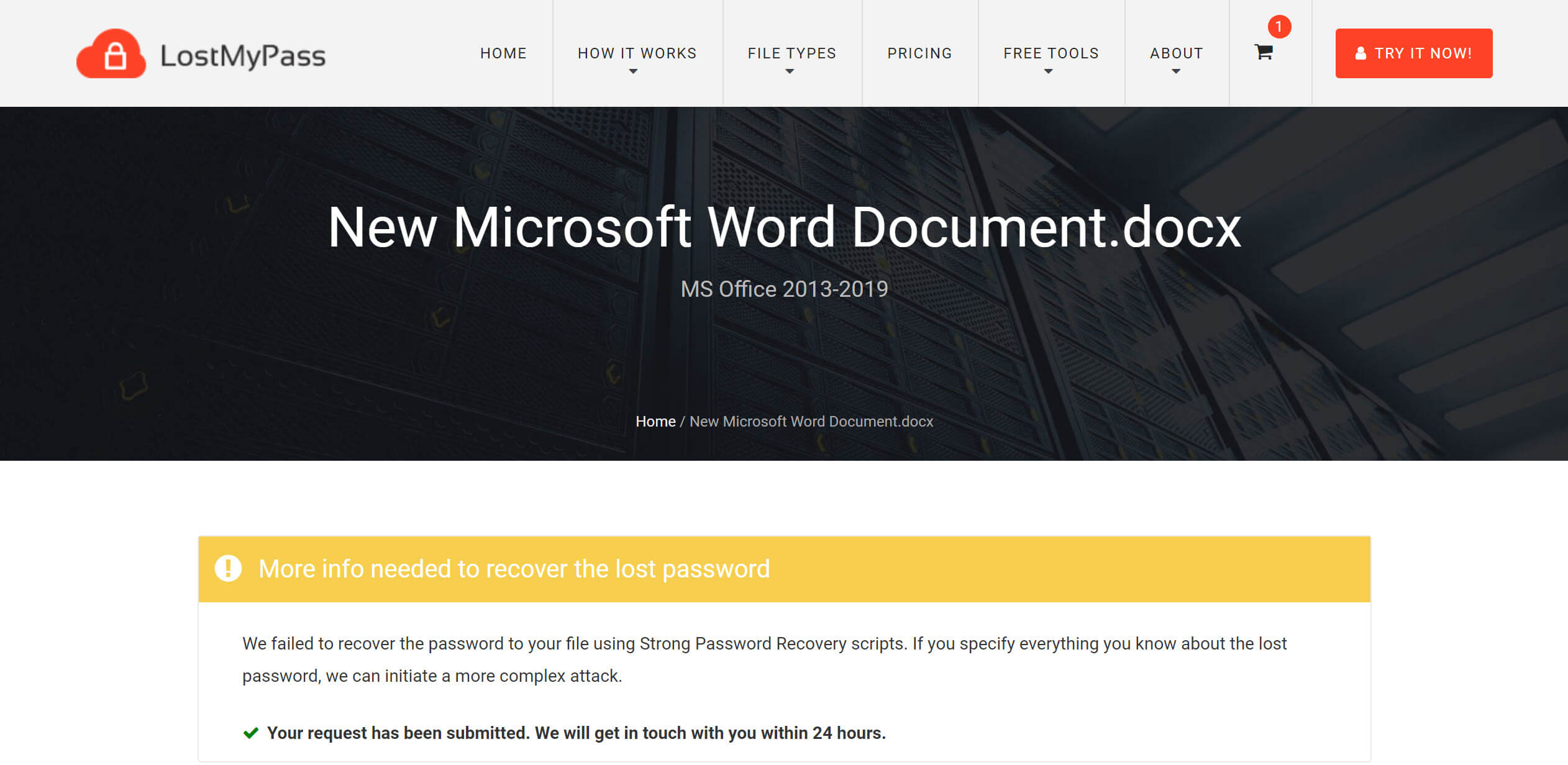
- ŞİFRE Çevrimiçi-Kurtarma
Kullanım adımları Word Şifre Kurtarma Çevrimiçi PASSWORD Online-Recovery'den gelenler LostMyPass'a çok benziyor, bu yüzden onları tekrar yazmama gerek yok. Sadece sonuçlar için ödeme yaparsınız; şifre çözme başarısız olursa hiçbir şey ödemeniz gerekmez.
En büyük fark fiyat olabilir. PASSWORD Online-Recovery hizmetinin maliyeti 10 Euro'dur.
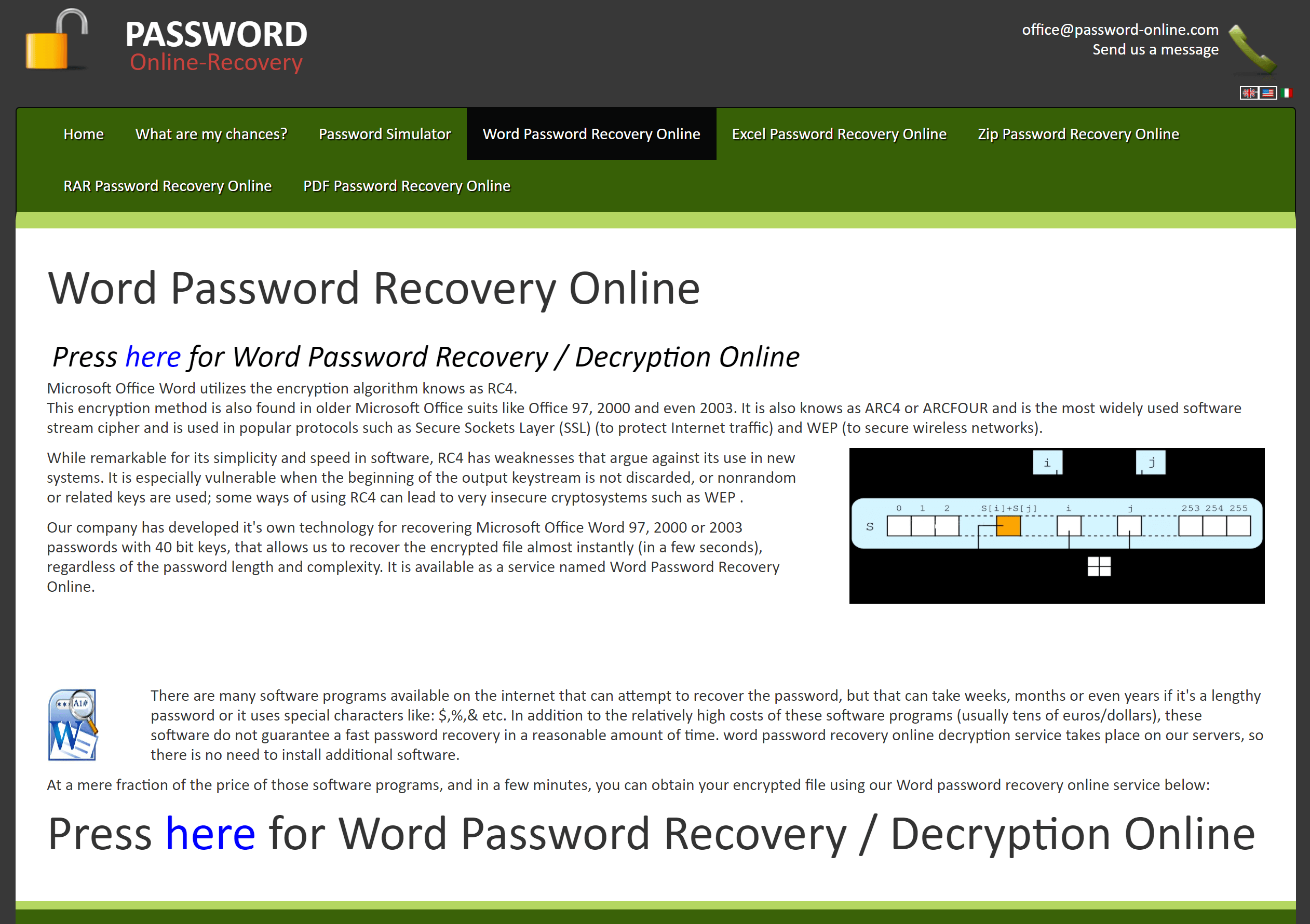
"Yazılım Olmadan Word Belgesi Şifresini Kırın" Sizin İçin Değilse, Deneyebileceğiniz Başka Bir Yol İşte
Word şifrelerini kurtarmanın farklı yollarının artıları ve eksileri vardır. Çevrimiçi Word belge şifresi kaldırıcıları kullanışlıdır çünkü Word dosyanızı ele almalarına izin vermeniz ve ardından dosyayı size geri vermelerini beklemeniz gerekir (belki de şifreyle birlikte), ancak bu gizlilik endişelerine yol açacaktır. İkincisi, "Sadece başarılı kurtarma için ödeme yapın" tek fiyatın daha yüksek olacağı anlamına gelir. Kurtarılacak çok sayıda Word dosyası olan kişiler için ucuz değildir.
Word belge şifrelerini kırmanın başlıca avantajları şunlardır yazılımla , Örneğin, Kelime için Passper .
- "Sözlük saldırısı" ve "kaba kuvvet"e rağmen, " kombinasyon saldırısı " Ve " maske saldırısı ” en başında. Şifre hakkında ne kadar çok şey bilirseniz, şifre çözme süresi o kadar kısalır.
- Harcadığınız zamanın çok önemli olmadığını düşünüyorsanız, şifreyi çözmek için yazılımı bir bilgisayarda uzun süre çalıştırabilirsiniz. sınırsız Word belgeleri (Not: Bir Word belgesinin şifresini çözmek saniyeler, saatler, haftalar, aylar, yıllar ve bazen sonsuza kadar sürebilir; bu, büyük ölçüde parolanın karmaşıklığına bağlıdır).
- Sizin için endişelenmenize gerek yok Word belgesi gizliliği . Bu, sözlükleri indirdikten sonra internet bağlantısına ihtiyaç duymayan bir yazılımdır. Sunucuya hiçbir belge yüklenmeyecektir.
Burada Word belge şifrelerinin nasıl kırılacağını göstereceğim Kelime için Passper Üç farklı plan seçeneğiyle popüler bir Word şifre kurtarma yazılımıdır: 19,95 $ (1 Aylık Plan), 29,95 $ (1 Yıllık Plan) ve 49,95 $ (Ömür Boyu Plan).
Adım 1. Yazılımı Windows bilgisayarınıza indirin ve kurun.
Adım 2. Word belgesinin açılış şifresini kurtarmak istediğimiz için “Şifreleri Kurtar” modülüne dokunmamız gerekiyor.

Adım 3. Word belgenizi yükleyin ve bir kurtarma yöntemi seçin.

Word şifreniz hakkında az da olsa bilgi sahibi olduğunuz sürece, Mask Attack'ı kullanarak şifre kırma süresini kısaltabilirsiniz.
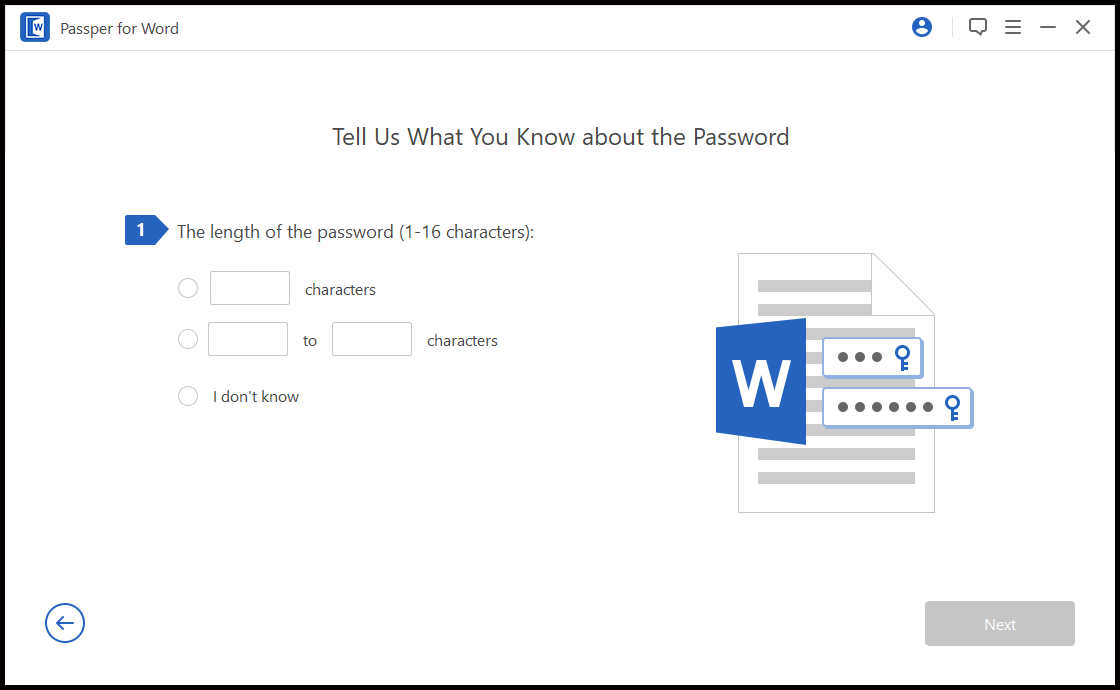
Adım 4. Word belgenizin şifresini kurtarmaya başlayın.

Özetlemek gerekirse, şifreniz çok karmaşıksa ve tamamen unuttuysanız, yazılım kullanmadan Word belgenizin şifresini kırmanızı öneririm, ancak çevrimiçi bir şifre çözücü kullanarak kurtarmanın maliyeti çok yüksek olacaktır. Word belgesi buna değer mi? Bu en önemli soru olabilir.



